HWP 한글문서나 EPS 일러스트파일, PSD 포토샵 파일은 내 컴퓨터에 해당 프로그램이 없다면 확인이 많이 어렵습니다. 뷰어기능을 갖춘 프로그램을 설치하면 됩니다.
하지만 프로그램을 찾고, 설치하고 삭제 등의 관리 및 시간 등의 많은 수고가 들어가는게 사실인데요. 오늘은 한글, 포토샵, 일러스트 파일 등 총 74개 타입을 별도의 뷰어없이 웹에서 간단하게 확인가능한 Allinpdf 에 대해서 포스팅 해보겠습니다.

예전에 저도 많이 이용했었던 smallpdf.com 사이트가 있습니다 웹브라우저를 통해서 엑셀, 워드, 파워포인트 등의 PDF 변환을 할 수 있었고, PDF의 분활, 통합 작업도 쉽게 할 수 있었습니다.
하지만 최근에 이용해보니 트라이얼 기간이 생겼고, 회원가입을 꼭 해야하는 등의 제한이 생겼더라고요.

allinpdf.com 은 별도의 뷰어 설치 없이, 별도의 PDF 변환 프로그램을 사용하지 않고도 업무에 꼭 필요한 다양한 기능을 웹환경에서 수행할 수 있습니다.
물론 모바일 버전, 맥북 환경에서도 똑같이 이용할 수 있습니다. 가격은 무료, 별도의 회원가입은 필요하지 않습니다. 수익모델은 광고수입밖에 없는거 같은데 괜찮을려나 싶을 정도네요.
1) 총 74개의 파일의 뷰어기능
서두에 이야기 했지만, 엑셀, 워드 같이 많이 사용하는 프로그램 외에 별도의 뷰어 또는 프로그램이 필요한 파일을 쉽게 확인 할 수 있습니다.

저 같은 경우, 회사 컴퓨터에 한글HWP 를 사용할 일이 없지만, 가끔 업무파일로 HWP를 받게 되면 확인할 방법이 없습니다. 보안 문제 때문에 설치도 어려운 상황에서 allinpdf 웹에서 간단히 확인 가능합니다.
또는 디자인 관련 프로그램이 없는 상황에서 일러스트 파일을 받았을 경우에도 관련 내용을 확인해야 할 경우가 생기는데요, esp 확장자 일러스트 파일을 allinpdf 로 확인해보는 방법을 보여드리겠습니다.
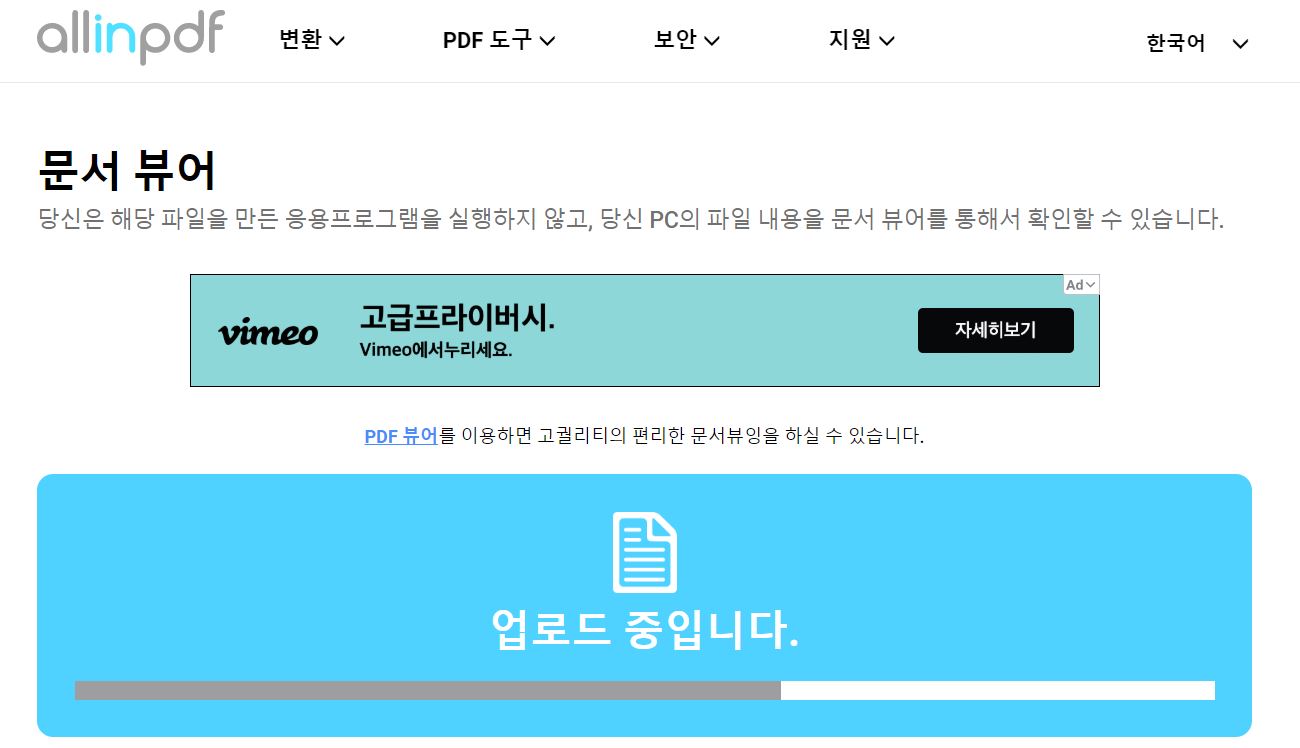
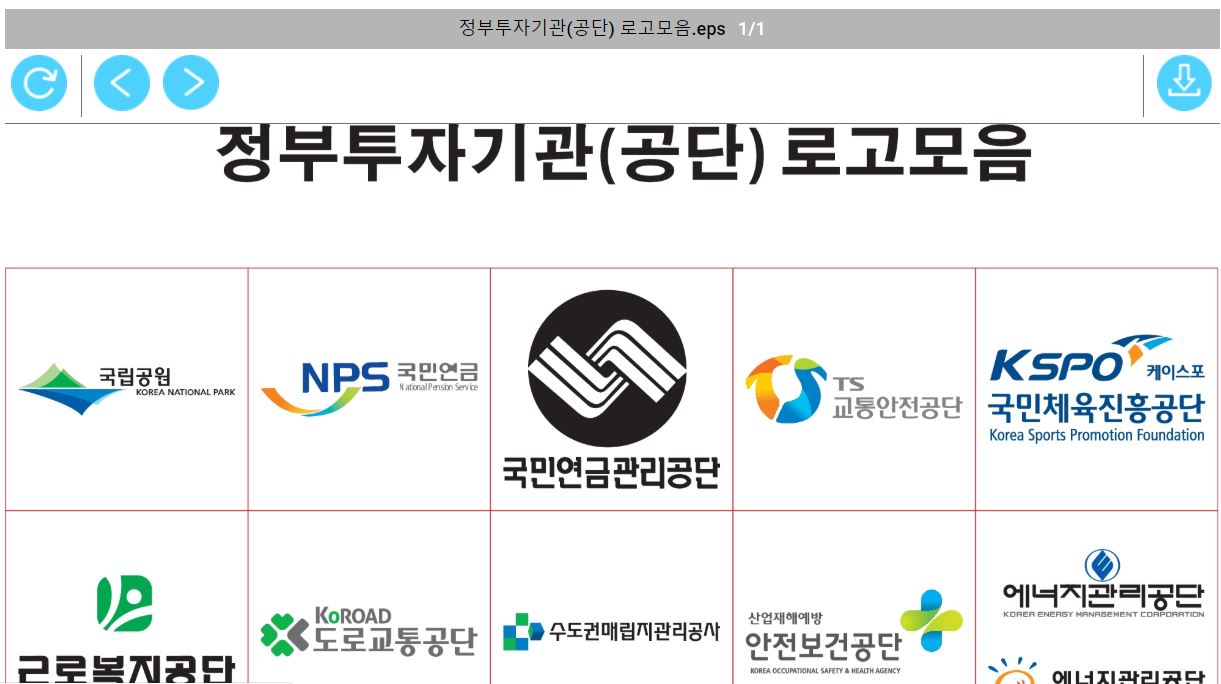
그냥 문서 뷰어 메뉴에서 파일을 드래그 하면 업로드 후 바로 뷰어 해줍니다. PSD, ESP, AI 파일과 같은 그래픽 파일도 가능합니다. 총 74종의 파일형식을 뷰어 기능을 지원합니다.
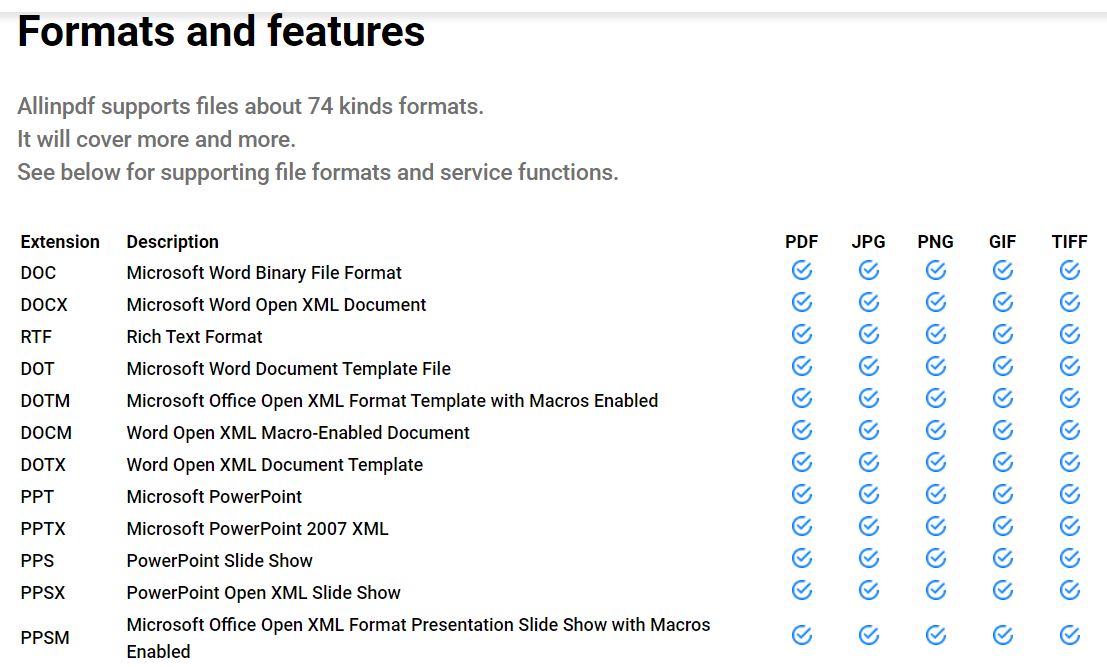
Allinpdf.com 이 지원하는 파일형식
DOC, DOCX, RTF, DOT, DOTM, DOCM, DOTX, PPT, PPTX, PPS, PPSX, PPSM, PPTM, POTX, POTM, POT, THMX, XLS, XLSX, XLSB, XLTX, XLTM, XLT, CSV, PRN, DIF, SLK, VSD, ODT, ODP, ODS, TXT, PDF, AI, EPS, PSD, HWP, GUL, OXPS, XPS, EPUB, CBZ, BMP, JPG, PNG, TIFF, GIF, ANI GIF, WEBP, HTML, HTM, MHT, EMF, WMF, DWG, DXF, DWF, PLT, DJVU, STL, PCX, J2K, JP2, J2C, JPM, JXR, ICO, SVG, TGA, CR2, CRW, NEF, ORF, WBMP
2) 각종 파일의 PDF 변환 기능
뷰어 기능으로 끝나는 것이 아니라 PDF 파일로 변환하여 사용도 가능합니다. 물론 zip 형태로 다운로드 되므로 zip 프로그램은 필요합니다. (모바일 버전 공통)
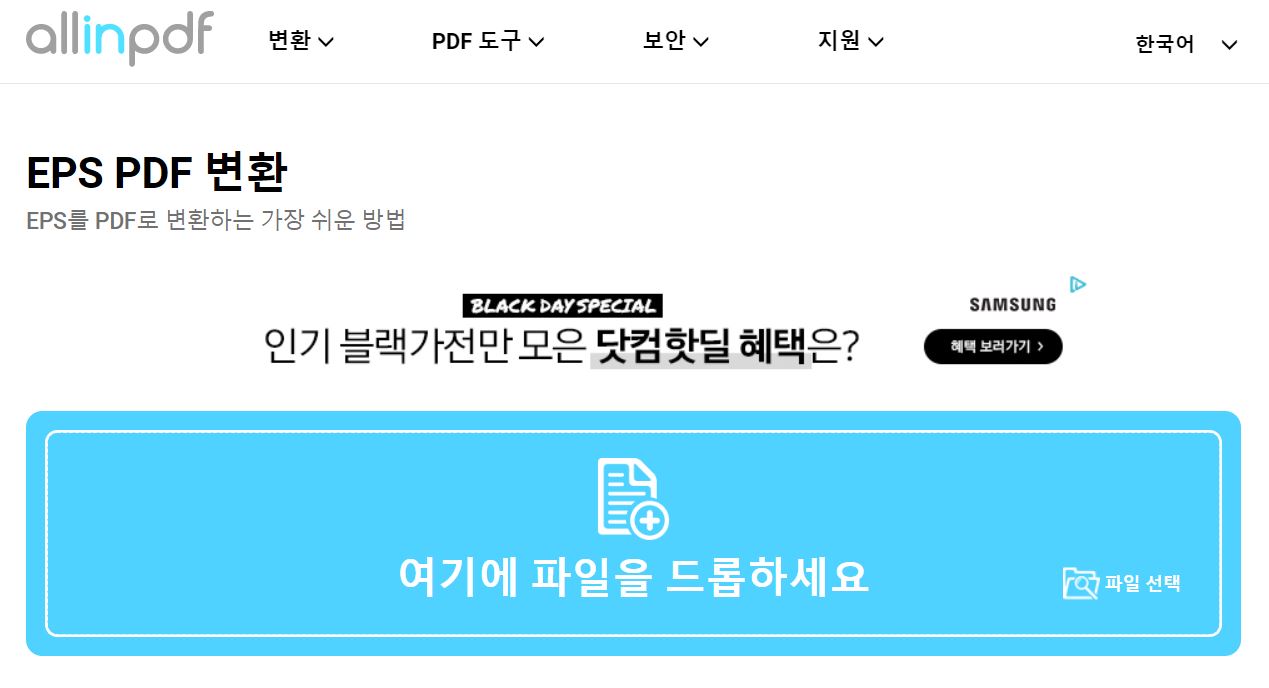
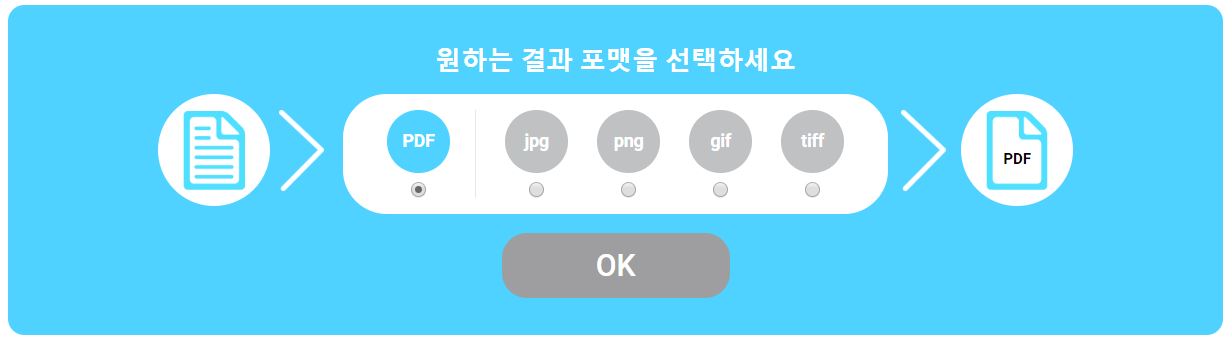
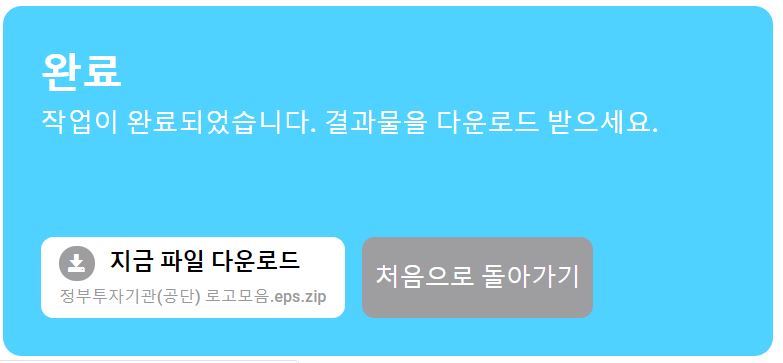
간단한 클릭으로 일러스트파일을 pdf 로 저장하여 다른 사람들과 파일을 공유할 수 있습니다.
3) pdf의 분활, 압축, 합치기 기능은 기본
이 기능도 업무 중에 많은 빈도로 사용합니다. pdf 파일 중에 필요한 부분을 split (분활) 하는 기능도 제한없이 사용이 가능합니다. 이번에는 스마트폰에서 실행해보았습니다.
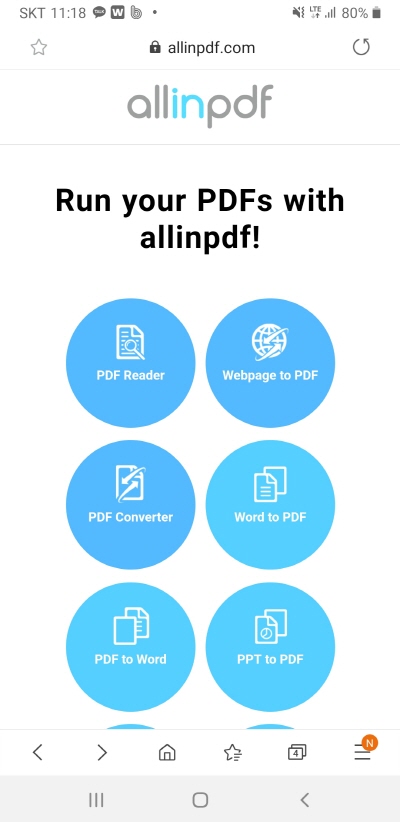
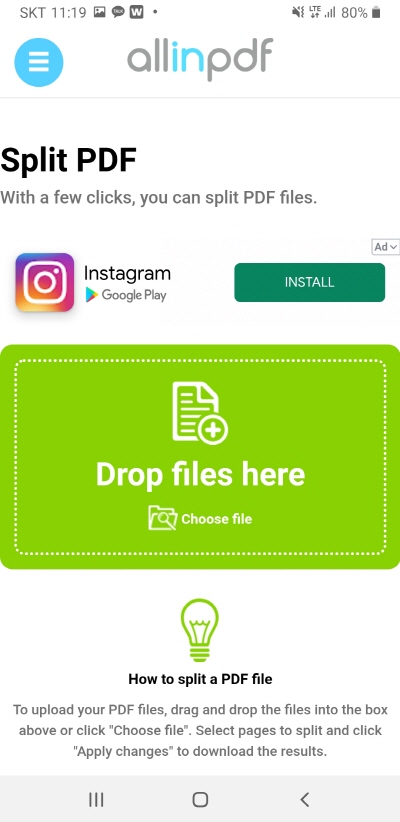

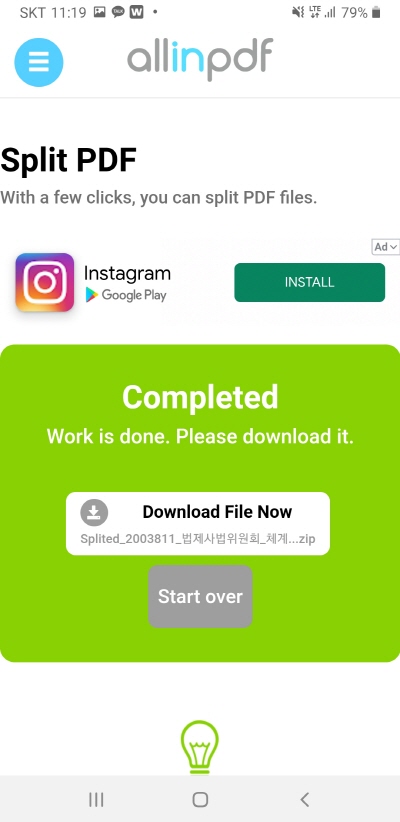
정말 간단하게 5페이지짜리 pdf를 5개의 pdf 파일로 분리되었습니다. 물론 하나의 압축파일로 저장되었기 때문에 분리해서 사용해야 합니다.
4) PDF 보안암호 설정, 인쇄불가 설정, 해제 기능
PDF 자체에 암호를 설정해서 암호를 통해서 파일열기, 또는 인쇄 자체를 안되게 설정할 수 있습니다.
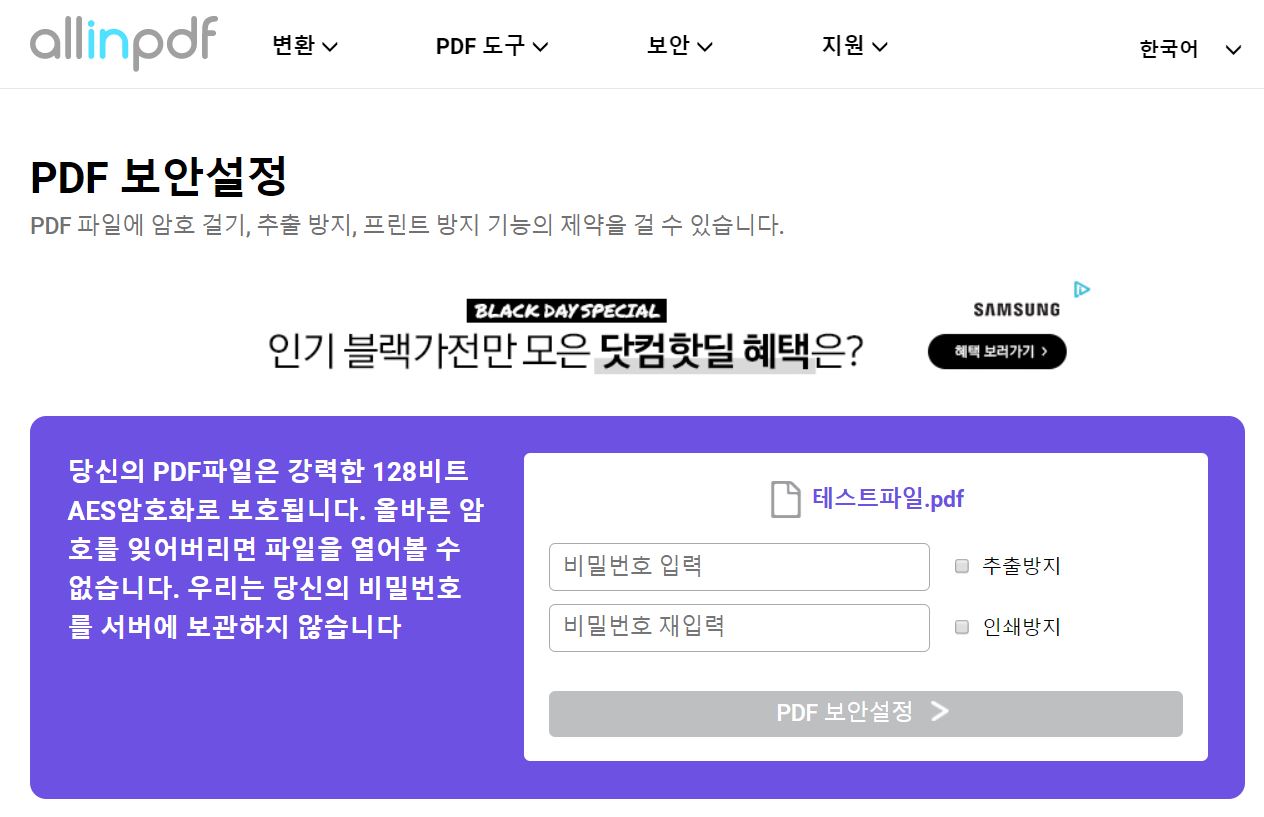
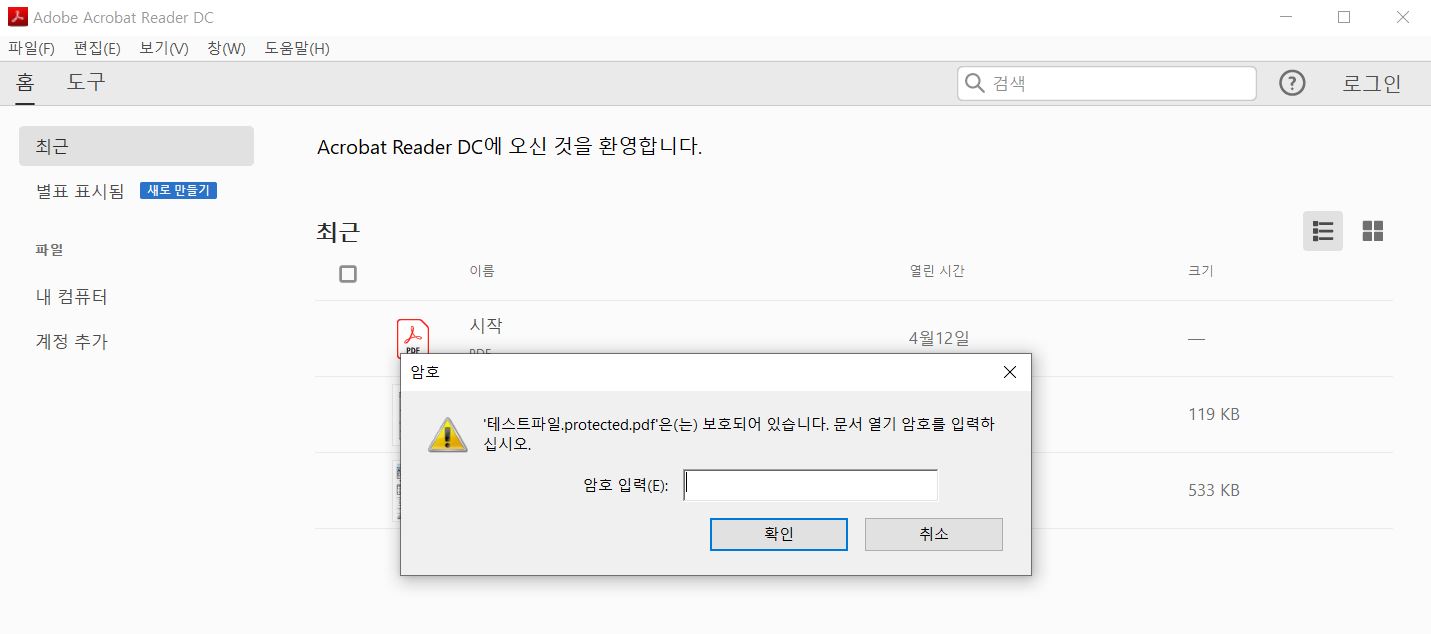
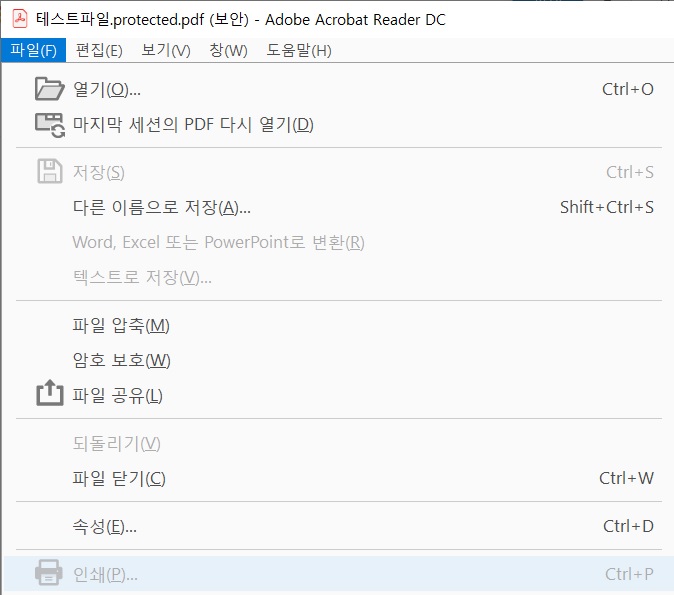
아주 간단한 클릭 몇 번으로 암호 설정을 할 수 있고, 반대로 암호를 해제할 수도 있습니다. 다만, 암호를 해제할 때에는 기존 암호를 알고 있어야 합니다.
사무업무를 보는데 있어서 다양한 파일 형식을 내 컴퓨터에 별도로 설치하지 않고도 손 쉽게 뷰어기능, 암호설정 및 PDF변환, 병합, 분리 등 할 수 있는 allinpdf.com 에 대한 포스팅을 마치겠습니다.
이 포스팅이 조금이라도 도움이 되셨다면 하단의 공감하기(하트모양) 버튼 눌러주시면 감사하겠습니다.
[정보공유/일반정보] - PDF문서에서 텍스트 글자 추출하는 방법




